为了能够在Internet上显示AutoCAD图形,Autodesk采用了一种称为DWF(Drawing Web Format)的新文件格式。DWF文件格式支持图层、超级链接、背景颜色、距离测量、线宽、比例等图形特性。用户可以在不损失原始图形文件数据特性的前提下通过DWF文件格式共享其数据和文件。
DWF文件与DWG文件相比,具有如下优点:
(1) DWF文件可以被压缩。它的大小比原来的DWG图形文件小8倍。
(2) DWF在网络上传输较快。由于DWF文件较小,因此在网上的传输时间便缩短了。
(3) DWF格式更为安全。由于不显示原来的图形,其他用户无法更改原来的DWG文件。
当然,DWF格式存在一些缺点,如:
(1) 从DWG格式转换成DWF格式,须进行额外的操作。
(2) DWF文件不能显示着色或阴影图。
(3) DWF是一种二维矢量格式,不能保留3D数据。
(4) AutoCAD本身不能显示DWF文件。
(5) 将DWF文件转换回到DWG格式需使用第三方供应商的文件转换软件。
(6) 早期的DWF版本功能较低,不能处理图纸空间对象,或者线宽和非矩形视图。
用户可以在AutoCAD中创建DWF文件,并将其在World Wide Web服务器或局域网上发布。访问者可以通过Web浏览器对DWF文件进行查看和下载,但要求浏览器安装一种被称为“WHIP!”插件。用户可以从网站http://www.autodesk.com/whip免费下载这个插件。
27.2.1 使用ePlot创建DWF文件
AutoCAD系统提供一种称为ePlot(Electronic Plotting,电子格式输出)的方法来打印输出DWF格式的图形文件。
调用该命令的方式为:
工具栏:“Standard(标准)”→
菜单:【File(文件)】→【Plot…(打印)】
命令行:plot
调用plot命令后,AutoCAD弹出“Plot(打印)”对话框,如图27-1所示。
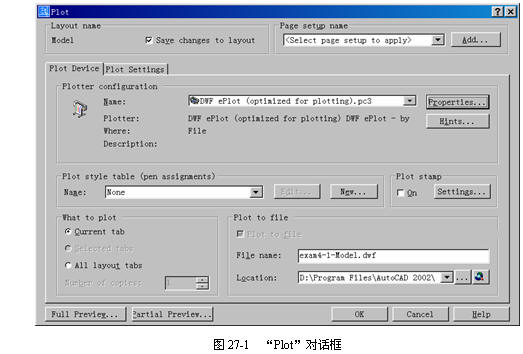
为了创建DWF文件,需要在“Plotter Configuration(打印机配置)”区域中的“Name(名称)”下拉列表中选择“DWF ePlot(optimized for plotting).pc3”项.。该配置文件即用于DWG文件的打印输出,且对打印进行优化。
选择ePlot的打印配置文件后,“Plot to file(打印到文件)”项自动选中。用户可以在“File name(文件名称)”文本框中指定DWF文件的名称,并在“Location(位置)”框指定保存DWF文件的位置。用户可单击..按钮在本地计算机或局域网上指定某个位置,或单击 按钮启动AutoCAD内部网络浏览器,在Web网络中指定某个位置。
按钮启动AutoCAD内部网络浏览器,在Web网络中指定某个位置。
其他选项详见17.3节。
单击OK 按钮即可完成DWF文件的创建。
27.2.2 设置DWF文件特性
在创建DWF文件时,用户可以在ePlot打印配置文件中设置DWF文件的特性。在图27-1中,选择“DWF ePlot(optimized for plotting).pc3”项后可单击PropertIEs..按钮,弹出“Plotter Configuration Editor(打印机配置编辑器)”对话框,如图27-2所示。
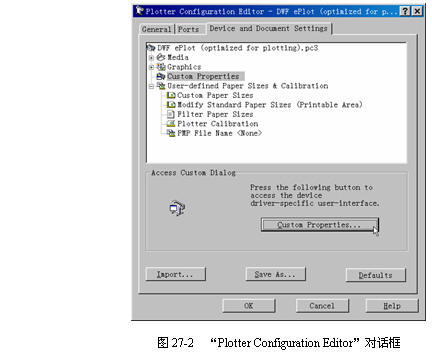
在该对话框中选择“Device and Document Settings(设备和文档设置)”选项卡,并选中栏中的“Custom Properties(自定义特性)”项,这时,在选项卡下部的提示栏中显示一个Custom Properties...按钮。单击该按钮弹出“DWF Properties(DWF特性)”对话框,如图27-3所示。
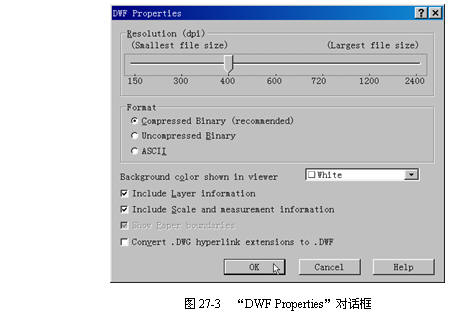
在该对话框中,用户可对DWF文件的特性进行如下设置:
(1) Resolution(分辨率):与基于实数的DWG文件不同,DWF文件使用整数存储,并可设置其精度。除了特殊要求外,为DWF文件设置较低的精度可以大大减少文件的大小,从而能够以更快的速度在Internet上传输。
(2) Format(格式):压缩(Compressed)可以进一步减小DWF文件的大小,因此,一般情况下,建议用户选择该选项;当然,用户也可根据需要选择非压缩的二进制格式(Uncompressed Binary)或文本格式(ASCII)来创建DWF文件。
(3) Background Color Shown in Viewer(浏览器中显示的背景颜色):用户可以选择颜色设置对话框中的任何一种作为DWF文件的背景颜色,也可指定为图形文件的背景颜色。
(4) Include Layer Information(包含图层信息):打开该选项,则用户在浏览器中浏览DWF文件时可以切换图层。
(5) Include Scale and Measurement Information(包含比例和测量信息):该选项允许用户使用网络浏览器WHIP!插件中的Location选项,从而可以显示标度坐标数据。
(6) Show Paper Boundaries(显示纸张边界):包含图形范围内的矩形边界。
(7) Convert .DWG Hyperlink extensions to .DWF(将.DWG超级链接转换成.DWF):打开该选项可以在DWF文件中包含超级链接。
27.3.1 WHIP!插件
WHIP!(Windows High Performance)是Autodesk公司推出的DWF插件,用户使用具有这种插件的网络浏览器可以浏览DWF文件。注意,在AutoCAD中不能浏览DWF文件。Autodesk大约每年更新两次DWF插件,用户可从Autodesk站点http://autodesk.com/whip免费下载该插件。
DWF插件的主要功能有:
(1) 在浏览器中浏览DWF文件。
(2) 在DWF图像上右击鼠标可显示快捷菜单。
(3) 可使用实时平移和缩放功能。
(4) 使用嵌入的超级链接显示其他文档和文件。
(5) 可以单独打印DWF文件,或者和整个网页一起打印。
(6) 将DWG文件从网站“拖放”到AutoCAD中作为一个新的图形或者块。
(7) 查看存储在DWF文件中的已命名的视图。
(8) 使用X、Y坐标指定视图。
(9) 在图层之间进行切换。
注意 不同的浏览器,如Netscape Communicator Navigator或者Microsoft Internet Explorer需要不同的DWF插件。对于Internet Explorer用户,DWF插件是ActiveX控件,当启动AutoCAD系统时,DWF插件被自动装入Explorer中。
27.3.2 查看DWF文件的其他软件
Autodesk为客户提供了其他两个能够用来查看DWF文件的软件:
(1) CAD Viewer Light:用Java写成的DWF浏览器,可以在所有的操作系统和计算机硬件上使用。只要用户的Windows、Macintosh或者Unix计算机能访问Java,用户就可以浏览DWF文件。
(2) Volo View Express:一个独立的浏览器,可浏览和打印DWG、DWF和DXF文件。
上述两个软件可从Autodesk网站免费下载。AutoCAD 2002的安装盘中附带了Volo View Express程序。
DWF文件与DWG文件相比,具有如下优点:
(1) DWF文件可以被压缩。它的大小比原来的DWG图形文件小8倍。
(2) DWF在网络上传输较快。由于DWF文件较小,因此在网上的传输时间便缩短了。
(3) DWF格式更为安全。由于不显示原来的图形,其他用户无法更改原来的DWG文件。
当然,DWF格式存在一些缺点,如:
(1) 从DWG格式转换成DWF格式,须进行额外的操作。
(2) DWF文件不能显示着色或阴影图。
(3) DWF是一种二维矢量格式,不能保留3D数据。
(4) AutoCAD本身不能显示DWF文件。
(5) 将DWF文件转换回到DWG格式需使用第三方供应商的文件转换软件。
(6) 早期的DWF版本功能较低,不能处理图纸空间对象,或者线宽和非矩形视图。
用户可以在AutoCAD中创建DWF文件,并将其在World Wide Web服务器或局域网上发布。访问者可以通过Web浏览器对DWF文件进行查看和下载,但要求浏览器安装一种被称为“WHIP!”插件。用户可以从网站http://www.autodesk.com/whip免费下载这个插件。
27.2.1 使用ePlot创建DWF文件
AutoCAD系统提供一种称为ePlot(Electronic Plotting,电子格式输出)的方法来打印输出DWF格式的图形文件。
调用该命令的方式为:
工具栏:“Standard(标准)”→
菜单:【File(文件)】→【Plot…(打印)】
命令行:plot
调用plot命令后,AutoCAD弹出“Plot(打印)”对话框,如图27-1所示。
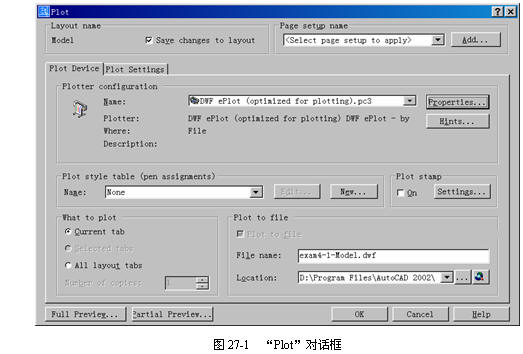
为了创建DWF文件,需要在“Plotter Configuration(打印机配置)”区域中的“Name(名称)”下拉列表中选择“DWF ePlot(optimized for plotting).pc3”项.。该配置文件即用于DWG文件的打印输出,且对打印进行优化。
选择ePlot的打印配置文件后,“Plot to file(打印到文件)”项自动选中。用户可以在“File name(文件名称)”文本框中指定DWF文件的名称,并在“Location(位置)”框指定保存DWF文件的位置。用户可单击..按钮在本地计算机或局域网上指定某个位置,或单击
其他选项详见17.3节。
单击OK 按钮即可完成DWF文件的创建。
27.2.2 设置DWF文件特性
在创建DWF文件时,用户可以在ePlot打印配置文件中设置DWF文件的特性。在图27-1中,选择“DWF ePlot(optimized for plotting).pc3”项后可单击PropertIEs..按钮,弹出“Plotter Configuration Editor(打印机配置编辑器)”对话框,如图27-2所示。
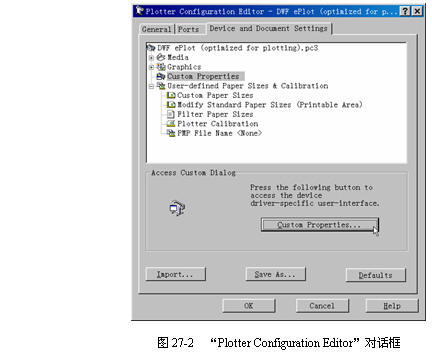
在该对话框中选择“Device and Document Settings(设备和文档设置)”选项卡,并选中栏中的“Custom Properties(自定义特性)”项,这时,在选项卡下部的提示栏中显示一个Custom Properties...按钮。单击该按钮弹出“DWF Properties(DWF特性)”对话框,如图27-3所示。
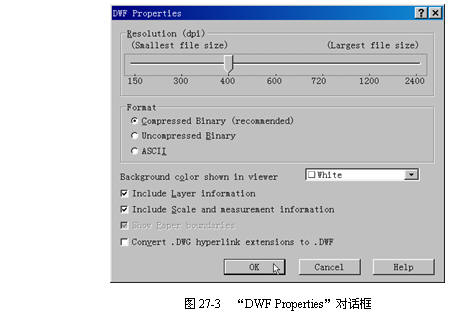
在该对话框中,用户可对DWF文件的特性进行如下设置:
(1) Resolution(分辨率):与基于实数的DWG文件不同,DWF文件使用整数存储,并可设置其精度。除了特殊要求外,为DWF文件设置较低的精度可以大大减少文件的大小,从而能够以更快的速度在Internet上传输。
(2) Format(格式):压缩(Compressed)可以进一步减小DWF文件的大小,因此,一般情况下,建议用户选择该选项;当然,用户也可根据需要选择非压缩的二进制格式(Uncompressed Binary)或文本格式(ASCII)来创建DWF文件。
(3) Background Color Shown in Viewer(浏览器中显示的背景颜色):用户可以选择颜色设置对话框中的任何一种作为DWF文件的背景颜色,也可指定为图形文件的背景颜色。
(4) Include Layer Information(包含图层信息):打开该选项,则用户在浏览器中浏览DWF文件时可以切换图层。
(5) Include Scale and Measurement Information(包含比例和测量信息):该选项允许用户使用网络浏览器WHIP!插件中的Location选项,从而可以显示标度坐标数据。
(6) Show Paper Boundaries(显示纸张边界):包含图形范围内的矩形边界。
(7) Convert .DWG Hyperlink extensions to .DWF(将.DWG超级链接转换成.DWF):打开该选项可以在DWF文件中包含超级链接。
27.3.1 WHIP!插件
WHIP!(Windows High Performance)是Autodesk公司推出的DWF插件,用户使用具有这种插件的网络浏览器可以浏览DWF文件。注意,在AutoCAD中不能浏览DWF文件。Autodesk大约每年更新两次DWF插件,用户可从Autodesk站点http://autodesk.com/whip免费下载该插件。
DWF插件的主要功能有:
(1) 在浏览器中浏览DWF文件。
(2) 在DWF图像上右击鼠标可显示快捷菜单。
(3) 可使用实时平移和缩放功能。
(4) 使用嵌入的超级链接显示其他文档和文件。
(5) 可以单独打印DWF文件,或者和整个网页一起打印。
(6) 将DWG文件从网站“拖放”到AutoCAD中作为一个新的图形或者块。
(7) 查看存储在DWF文件中的已命名的视图。
(8) 使用X、Y坐标指定视图。
(9) 在图层之间进行切换。
注意 不同的浏览器,如Netscape Communicator Navigator或者Microsoft Internet Explorer需要不同的DWF插件。对于Internet Explorer用户,DWF插件是ActiveX控件,当启动AutoCAD系统时,DWF插件被自动装入Explorer中。
27.3.2 查看DWF文件的其他软件
Autodesk为客户提供了其他两个能够用来查看DWF文件的软件:
(1) CAD Viewer Light:用Java写成的DWF浏览器,可以在所有的操作系统和计算机硬件上使用。只要用户的Windows、Macintosh或者Unix计算机能访问Java,用户就可以浏览DWF文件。
(2) Volo View Express:一个独立的浏览器,可浏览和打印DWG、DWF和DXF文件。
上述两个软件可从Autodesk网站免费下载。AutoCAD 2002的安装盘中附带了Volo View Express程序。
相关文章
- 2021-09-08BIM技术丛书Revit软件应用系列Autodesk Revit族详解 [
- 2021-09-08全国专业技术人员计算机应用能力考试用书 AutoCAD2004
- 2021-09-08EXCEL在工作中的应用 制表、数据处理及宏应用PDF下载
- 2021-08-30从零开始AutoCAD 2014中文版机械制图基础培训教程 [李
- 2021-08-30从零开始AutoCAD 2014中文版建筑制图基础培训教程 [朱
- 2021-08-30电气CAD实例教程AutoCAD 2010中文版 [左昉 等编著] 20
- 2021-08-30电影风暴2:Maya影像实拍与三维合成攻略PDF下载
- 2021-08-30高等院校艺术设计案例教程中文版AutoCAD 建筑设计案例
- 2021-08-29环境艺术制图AutoCAD [徐幼光 编著] 2013年PDF下载
- 2021-08-29机械AutoCAD 项目教程 第3版 [缪希伟 主编] 2012年PDF